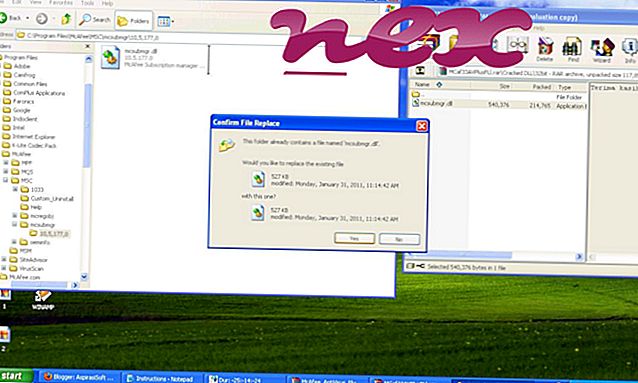War Thunder Clientとして知られるプロセスは、Gaijin EntertainmentのソフトウェアWar Thunder LauncherまたはWarframeまたはWar Thunderに属します。
説明: Aces.exeはWindows OSにとって必須ではなく、比較的問題が少ないです。 aces.exeファイルは、「C:\」のサブフォルダーにあります(共通はC:\ steam \ SteamApps \ common \ War Thunder \です )。 Windows 10/8/7 / XPの既知のファイルサイズは、13, 179, 660バイト(すべてのオカレンスの75%)または12, 345, 344バイトです。
aces.exeファイルは、Windowsコアファイルではありません。 Aces.exeは、キーボードとマウスの入力を記録し、アプリケーションを監視し、他のプログラムを操作できます。 したがって、技術的なセキュリティ評価は26%危険ですが、ユーザーレビューも考慮する必要があります。
この亜種のアンインストール:aces.exeで問題が発生した場合、次のことができます。1)コントロールパネル⇒プログラムのアンインストール⇒War Thunder LauncherまたはWar Thunderを使用してプログラムをアンインストールします
2)www.warthunder.com [1] [2]のカスタマーサービスに相談してください。
aces.exeがユーザーのプロファイルフォルダーのサブフォルダーにある場合、セキュリティ評価は45%危険です。 ファイルサイズは13, 179, 660バイトです。 ファイルはWindowsシステムファイルではありません。 aces.exeファイルはデジタル署名されています。 アプリケーションは、ポートを使用してLANまたはインターネットに接続します。 Aces.exeは、キーボードとマウスの入力を記録し、アプリケーションを監視し、他のプログラムを操作できます。
この亜種のアンインストール:aces.exeで問題が発生した場合、次のことができます。1)コントロールパネル⇒プログラムのアンインストール⇒War Thunder Launcherを使用してプログラムをアンインストールします
2)www.warthunder.comのカスタマーサービスに相談してください。
aces.exeがC:\のサブフォルダーにある場合、セキュリティ評価は34%危険です。 ファイルサイズは13, 179, 660バイトです。 このプログラムには可視ウィンドウがあります。 ファイルの作成者に関する情報はありません。 Windowsシステムファイルではありません。 このプロセスでは、ポートを使用してLANまたはインターネットに接続します。 Aces.exeは、キーボードとマウスの入力を記録し、アプリケーションを監視し、他のプログラムを操作できます。
この亜種のアンインストール:aces.exeで問題が発生した場合、次のことができます。1)コントロールパネル⇒プログラムのアンインストール⇒War Thunder Launcherを使用してプログラムをアンインストールします
2)www.warthunder.comのカスタマーサービスに相談してください。
重要:一部のマルウェアは、特にC:\ WindowsまたはC:\ Windows \ System32フォルダーにある場合、それ自体をaces.exeとして偽装します。 したがって、PCのaces.exeプロセスをチェックして、脅威かどうかを確認する必要があります。 コンピューターのセキュリティを確認するには、 セキュリティタスクマネージャーをお勧めします。 これは、 ワシントンポストおよびPCワールドのトップダウンロードピックの 1つです。
クリーングパソコンはAcesに関する問題を回避するための重要な要件です。 つまり、マルウェアのスキャンを実行し、1つのcleanmgrと2つのsfc / scannowを使用してハードドライブをクリーニングし、3つの不要なプログラムをアンインストールし、自動起動プログラムを確認し(4 msconfigを使用)、Windows 5自動更新を有効にします。 定期的なバックアップを実行すること、または少なくとも復元ポイントを設定することを常に忘れないでください。
実際に問題が発生した場合は、最後に行ったこと、または問題が初めて現れる前に最後にインストールしたことを思い出してください。 6 resmonコマンドを使用して、問題の原因となっているプロセスを特定します。 深刻な問題がある場合でも、Windowsを再インストールするよりも、インストールを修復するか、Windows 8以降のバージョンでは、7 DISM.exe / Online / Cleanup-image / Restorehealthコマンドを実行することをお勧めします。 これにより、データを失うことなくオペレーティングシステムを修復できます。
コンピューター上のaces.exeプロセスの分析を支援するために、次のプログラムが役立つことが証明されています。セキュリティタスクマネージャーは、キーボードやブラウザーの監視や自動開始エントリなどの隠しプロセスを含む、実行中のすべてのWindowsタスクを表示します。 独自のセキュリティリスク評価は、プロセスが潜在的なスパイウェア、マルウェア、またはトロイの木馬である可能性を示します。 B Malwarebytes Anti-Malwareは、スリープ状態のスパイウェア、アドウェア、トロイの木馬、キーロガー、マルウェア、トラッカーをハードドライブから検出して削除します。
関連ファイル:
tecoresident.exe avg nation toolbar_toolbar.dll syscheckrt.exe aces.exe hpbspsvr.exe intelpep.sys teco.exe expiorer.exe enport.sys icloud.exe itie.dll